ምን ማወቅ
- ምረጥ አስገባ > አምድ ወይም የአሞሌ ገበታ አስገባ > 2- D አምድ። ቦታውን ለመቀየር ወይም ለመቀየር ይምረጡት እና መያዣዎቹን ይጎትቱ።
- አንድ አምድ በቀኝ ጠቅ ያድርጉ እና ለማከል፣ ለማርትዕ ወይም ለማስወገድ ዳታ ይምረጡ ይምረጡ። ይምረጡ።
- የአምድ ገበታ ማንኛውም አካል ከሞላ ጎደል ሊቀረጽ ይችላል። በቀኝ ጠቅ ያድርጉ እና ቅርጸት ይምረጡ። ይምረጡ።
በኤክሴል 2019፣ 2016፣ 2013 እና 2010 ውስጥ ባለ 8 አምድ ገበታ መፍጠር ምን ያህል ቀላል እንደሆነ በዚህ መመሪያ ውስጥ ይማራሉ። በመረጃ በተሞላ የExcel ሉህ እንዴት መጀመር እንደሚችሉ እና ያንን መረጃ በቀላሉ ለመረዳት በሚቻል ቅርጸት በሚያሳይ የአሞሌ ገበታ ይማራሉ።
በኤክሴል 2016 እና 2013 የ8 አምድ ገበታ ፍጠር
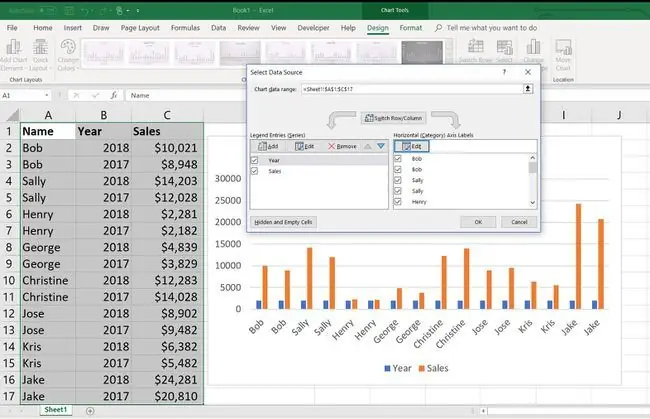
የ8 አምድ ገበታ ለመፍጠር በኤክሴል የስራ ሉህ ውስጥ የሚያስፈልግህ መረጃ 8 የውሂብ ነጥቦችን የያዙ ሁለት አምዶች ብቻ ናቸው። የዚህ ምሳሌ ምናልባት የ8 የሽያጭ ሰራተኞች ዝርዝር እና ለያዝነው አመት ያላቸውን ተያያዥ የሽያጭ ጠቅላላ ድምር ነው።
የሽያጩን ድምር በስም የያዘ ገበታ ለመፍጠር በመጀመሪያ ከሁለቱም አምዶች ውስጥ ያሉ ህዋሶችን ውሂብ የያዙ (ራስጌዎችን ጨምሮ) ያድምቁ እና ከታች ያሉትን ደረጃዎች ይከተሉ።
- ምረጥ አስገባ።
- ይምረጡ አምድ ወይም አሞሌ ገበታ አስገባ።
- የ 2-D አምድ ገበታ ይምረጡ።
ተቆልቋይ ዝርዝሩን ለመክፈት
ይህ ድርጊት ባለ 8 አምድ፣ ባለ2-ል ገበታ ወደ ሉህህ ያስገባል። ሰንጠረዡን ይምረጡ እና መጠኑን ለመቀየር የመጠን መያዣዎችን ይጎትቱ። ወይም፣ ገበታው ላይ ወደ ሌላ ቦታ ለመውሰድ ገበታው ይጎትቱት።
የገበታ አዋቂው ከ2007 ስሪት ጀምሮ ከኤክሴል ተወግዷል። ከላይ እንደተገለጸው በሬቦን ውስጥ ባለው የቻርት አማራጮች ተተካ። የዓምድ አዶዎች በኤክሴል 2013 ከኤክሴል 2016 ጋር ትንሽ ለየት ያሉ ቢመስሉም (አዶዎቹ በ2013 ግራጫ መልክ ያላቸው ናቸው)፣ ከላይ ያለው አሰራር ተመሳሳይ ነው።
እንደ የሽያጭ አመት እና የዶላር ሽያጮች ዋጋ ያሉ በርካታ የውሂብ አምዶች ካሉህ እያንዳንዱን ተከታታይ ዳታ የትኛውን አሞሌ እንደሚወክል መቀየር ትችላለህ።
ይህን ለማድረግ፡
- በአምድ ገበታ ላይ በሁለቱም አምዶች ላይ በቀኝ ጠቅ ያድርጉ
- የመረጃ ምንጭ ምረጥ የንግግር ሳጥን ለመክፈት ዳታ ይምረጡ ይምረጡ።
ከየውሂብ ምንጭ ምረጥ የንግግር ሳጥን ውስጥ፣ያ አሞሌው በእርስዎ የስራ ሉህ ላይ ያለውን ውሂብ እንዴት እንደሚወክል በተለያዩ መንገዶች መቀየር ይችላሉ።
አዲስ ተከታታይ ዳታ ለማከል
በአሞሌ ገበታህ ውስጥ ያለው እያንዳንዱ አምድ የሚወክለውን ውሂብ ለመቀየር
በገበታህ ውስጥ ያለ ማንኛውንም አምድ ለማስወገድ
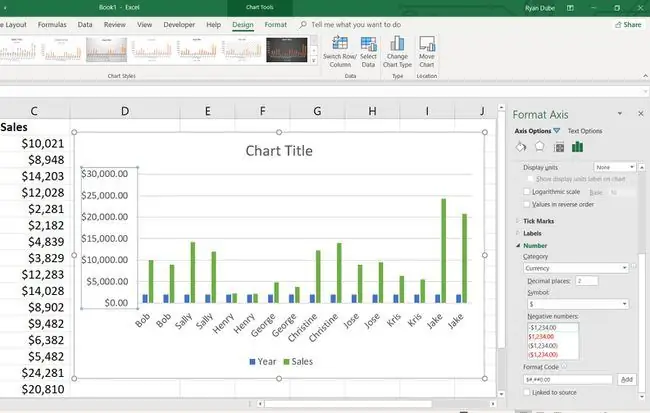
የአምድ ገበታውን ይቅረጹ
የአምድዎ ገበታ እንዴት እንደሚመስል ለዘንግ እሴቶቹ የቁጥር ቅርጸት በማዘጋጀት፣ የገበታውን ርዕስ በመቀየር ወይም የአሞሌ ቀለሞችን በመቀየር መቀየር ይችላሉ።
- የገበታ ርዕስ ይቀይሩ: ርዕሱን ሁለቴ ጠቅ ያድርጉ እና አዲሱን ጽሑፍ ይተይቡ።
- የአክስስ ቁጥር ቅርጸትን ይቀይሩ ፡ ዘንግ ላይ በቀኝ ጠቅ ያድርጉ፣ ቅርጸት ዘንግ ይምረጡ፣ ቁጥር ፣ እና ከ ምድብ ተቆልቋይ ዝርዝር ውስጥ የቁጥር ቅርጸት ይምረጡ።
- የአሞሌውን ቀለም: በማንኛውም አሞሌ ላይ በቀኝ ጠቅ ያድርጉ፣ ለመክፈት ይምረጡ። ተቆልቋይ ዝርዝር እና ለዛ ተከታታይ የሚፈልጉትን ማንኛውንም ቀለም ይምረጡ።
የአምድ ገበታ ማንኛውም አካል ከሞላ ጎደል ሊቀረጽ ይችላል። የገበታ አባል በቀኝ ጠቅ ያድርጉ እና ቅርጸት ይምረጡ። ይምረጡ።
በ Excel 2013 ውስጥ ይበልጥ ውስብስብ ግራፎችን ወይም ገበታዎችን ለመፍጠር ጠለቅ ብለው ለመቆፈር ከፈለጉ የExcel 2013 ባር ግራፍ/የአምድ ገበታ አጋዥ ስልጠና ማንበብዎን ያረጋግጡ።
በ Excel 2010 የ8 አምድ ገበታ ፍጠር
በኤክሴል 2010 የአሞሌ ገበታ መፍጠር ከኋለኞቹ ስሪቶች ጋር ተመሳሳይ ነው፣ነገር ግን ትንሽ ልዩነቶች አሉ።
8 የውሂብ ስብስቦችን በያዙ ተመሳሳይ ሁለት አምዶች ውሂብ ይጀምራሉ። ሁለቱንም አምዶች (ራስጌዎችን ጨምሮ) ይምረጡ።
- ምረጥ አስገባ።
- ይምረጡ አምድ።
- ከተቆልቋይ ምናሌው የ 2-D አምድ ገበታ ይምረጡ።
እነዚህ እርምጃዎች ባለ 8 አምድ፣ ባለ2-ል ገበታ ወደ ሉህዎ ያስገባሉ።
የእርስዎን የስራ ሉህ በሚዘረጉበት ጊዜ ውሂቡን የሚገልጹ ስሞችን በአንድ አምድ ውስጥ እና ውሂቡን በራሱ በቀኝ በኩል ይዘርዝሩ። ከአንድ በላይ ተከታታይ የዳታ ተከታታዮች ካሉ፣ እያንዳንዱ የውሂብ ተከታታይ ርዕስ ከላይ (ራስጌ) ባለው አምድ ውስጥ አንድ በአንድ ዘርዝርላቸው።
የአምድ ገበታውን ይቅረጹ
የእርስዎን አምድ ገበታ በኤክሴል 2010 የሚመስልበትን መንገድ ለኤክሴል 2019፣ 2016 ወይም 2013 ተመሳሳይ ደረጃዎችን በመጠቀም መቀየር ትችላላችሁ፣ ነገር ግን በገበታዎ ውስጥ ያሉትን የአሞሌዎች ቀለም መቀየር ትንሽ የተለየ ነው።
- ለመለወጥ የሚፈልጉትን አሞሌ በቀኝ ጠቅ ያድርጉ።
- ይምረጡ የመረጃ ተከታታይ ቅርጸት።
- ምረጥ ሙላ።
- በገበታው ላይ ለመጠቀም የሚፈልጉትን የመሙያ ዘይቤ አይነት ይምረጡ።
- ከ ከቀለም ተቆልቋይ ዝርዝሩ ውስጥ ቀለም ይምረጡ።
በግራፍዎ ውስጥ ላለው እያንዳንዱ አሞሌ የአሞሌ ዳታ (ተከታታይ) መምረጥ ከኤክሴል 2019፣ 2016 እና 2013 ጋር በተመሳሳይ መልኩ ይሰራል።
በ Excel 2010 ውስጥ ግራፎችን እና ቻርቶችን ለማስገባት እና ለመቅረጽ የበለጠ የላቁ ቴክኒኮችን መማር ከፈለጉ የExcel 2010/2007 ባር ግራፍ/ገበታ አጋዥ ስልጠናን ያንብቡ።






